Sind Sie es leid, zwischen den Fenstern hin und her zu schlurfen? Hier ist eine praktische App, mit der Sie alle Fenster organisiert und zugänglich halten können.
AquaSnap ist ein großartiges kostenloses Dienstprogramm, mit dem Sie mehrere Fenster gleichzeitig einfach und effizient verwenden können. Eine der größten neuen Funktionen von Windows 7 ist Aero Snap, mit dem Sie Fenster einfach nebeneinander anzeigen können, indem Sie Fenster einfach auf die Seite Ihres Bildschirms ziehen. Nach der Verwendung von Windows 7 im letzten Jahr ist Aero Snap eine der Funktionen, die wir bei der Verwendung älterer Windows-Versionen wirklich vermissen.
Mit AquaSnap haben Sie jetzt alle Funktionen von Aero Snap und mehr in Windows 2000, XP, Vista und natürlich Windows 7. Sie erhalten nicht nur Aero Snap-Funktionen, sondern AquaSnap bietet Ihnen auch mehr Kontrolle über Ihre Fenster machen Sie produktiver.
Beginnen
AquaSnap ist ein kostenloser Download für Windows 2000, XP, Vista und 7. Laden Sie das kleine Installationsprogramm herunter ( Link unten ) und installieren Sie es mit den Standardeinstellungen.
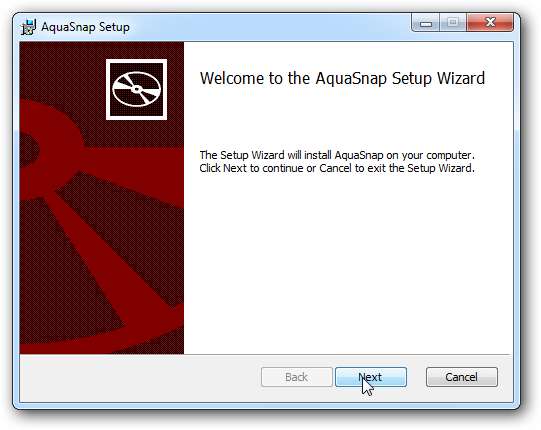
AquaSnap wird automatisch ausgeführt, sobald es installiert ist, und Sie werden ein neues Symbol in Ihrer Taskleiste bemerken.
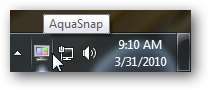
Jetzt können Sie es verwenden. Ziehen Sie ein Fenster an eine beliebige Kante oder Ecke Ihres Desktops, und Sie sehen ein Symbol, das anzeigt, welchen Teil des Bildschirms das Fenster abdeckt.
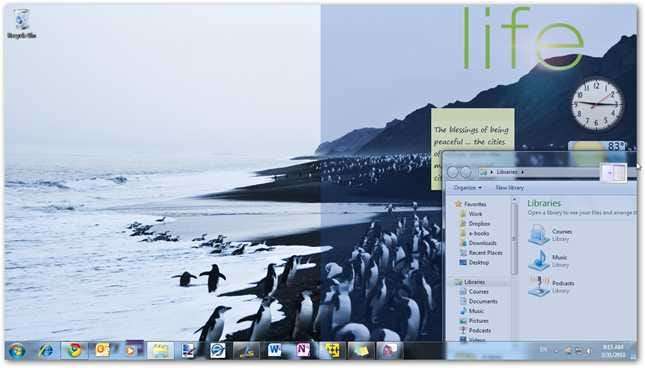
Durch Ziehen an die Seite des Bildschirms wurde das Fenster so erweitert, dass es die rechte Bildschirmhälfte ausfüllt, genau wie beim Standard-Aero-Snap in Windows 7. Sie können das Fenster wegziehen, um es auf seine frühere Größe zurückzusetzen.
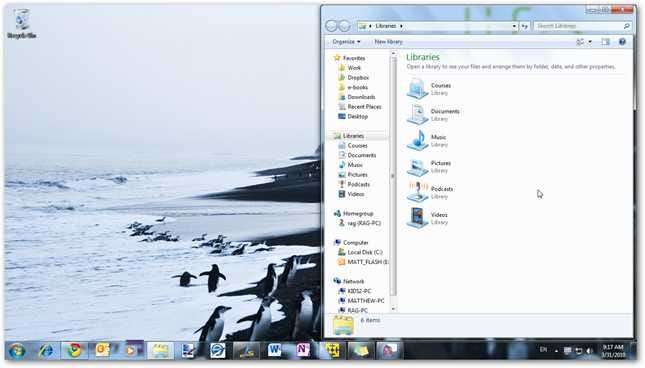
AquaSnap funktioniert auch in jeder Ecke des Bildschirms, sodass Sie 4 Fenster nebeneinander haben können. Wir haben bereits 3 Fenster an den Ecken eingerastet und stellen fest, dass wir ein viertes Fenster in die untere rechte Ecke ziehen.
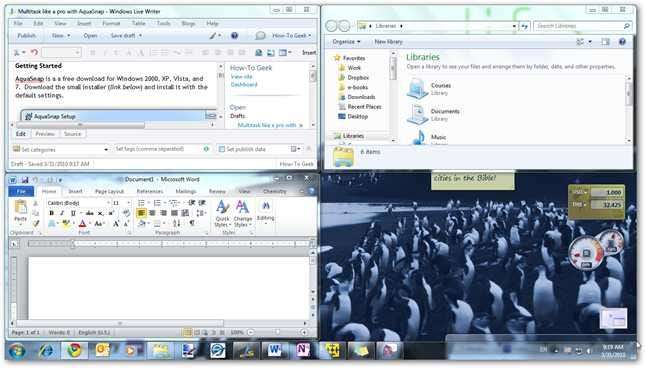
Sie können Fenster auch am unteren und oberen Bildschirmrand ausrichten. Hier haben wir Word in der unteren Hälfte des Bildschirms eingefangen und ziehen Chrome nach oben.
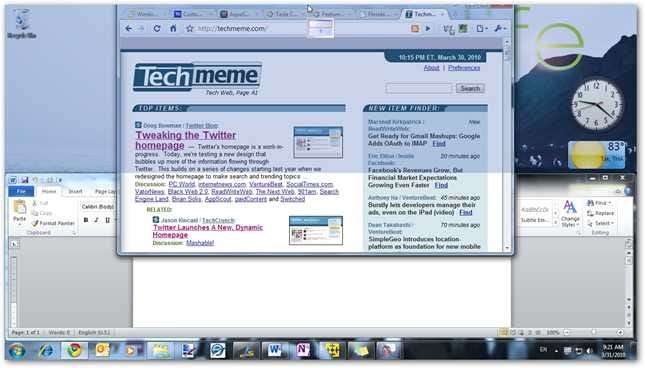
Sie können sogar interne Fenster in MDI-Programmen (Multiple Document Interface) wie Excel ausrichten. Hier fangen wir eine Arbeitsmappe in Excel links an, um zwei Arbeitsmappen nebeneinander anzuzeigen.
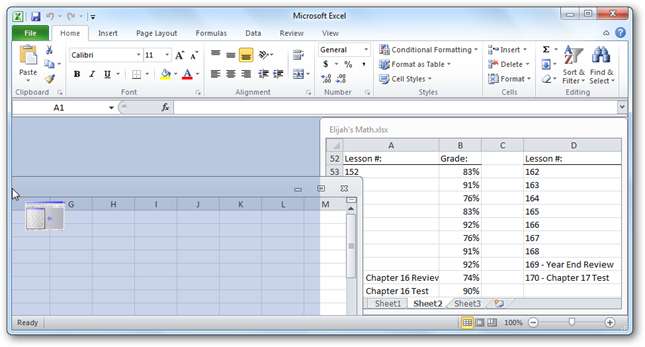
Darüber hinaus können Sie mit AquaSnap jedes Fenster immer oben halten. Schütteln Sie einfach ein Fenster, und es wird halbtransparent und bleibt über allen anderen Fenstern. Beachten Sie den transparenten Taschenrechner hier oben in Excel.
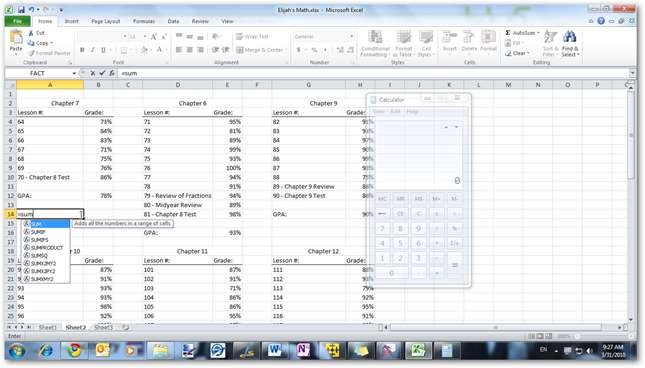
Alle Funktionen von AquaSnap funktionieren auch unter Windows 2000, XP und Vista hervorragend. Hier schnappen wir IE6 in XP links vom Bildschirm.
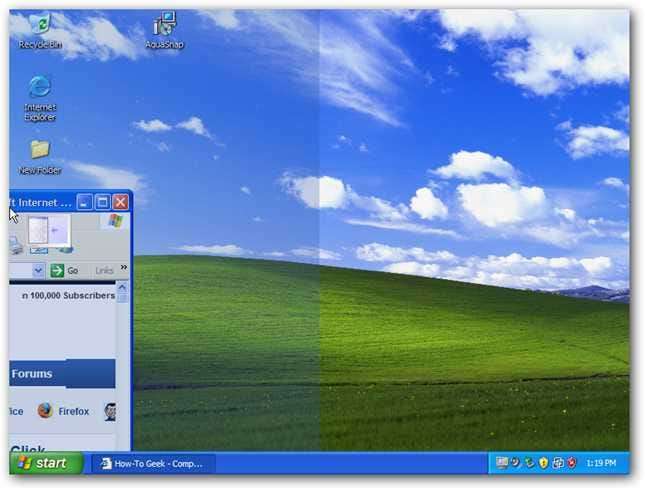
Hier sind 3 Fenster, die in XP an den Seiten eingerastet sind. Sie können die Fangmodi mischen und haben beispielsweise zwei Fenster auf der rechten Seite und ein Fenster auf der linken Seite. Dies ist eine großartige Möglichkeit, die Produktivität zu maximieren, wenn Sie mehr Platz in einem der Fenster benötigen.
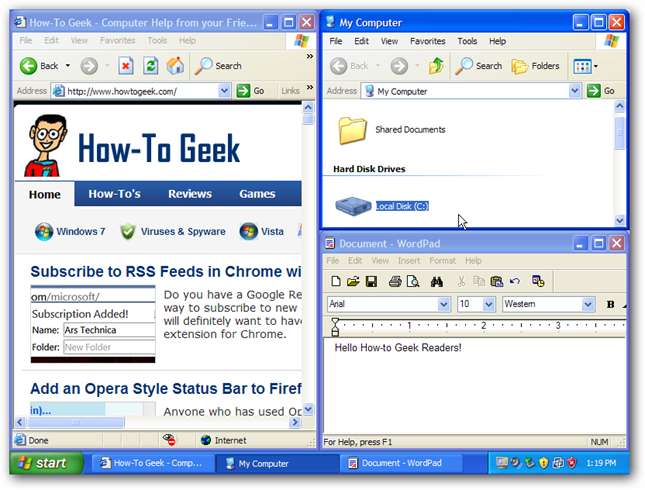
Sogar AquaShake sorgt dafür, dass ein Fenster in XP transparent und oben bleibt.
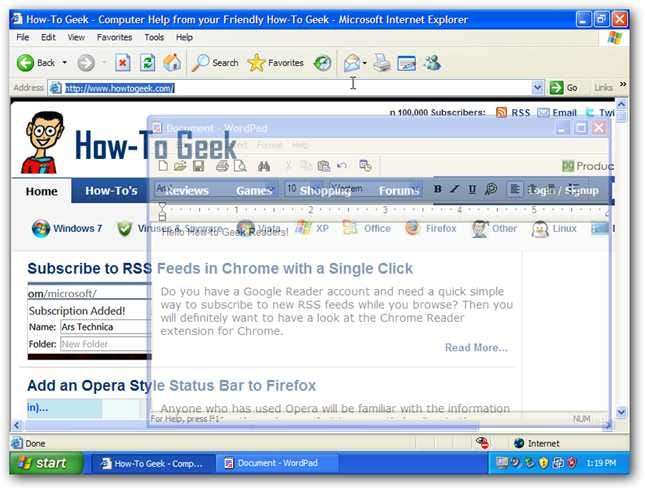
die Einstellungen
AquaSnap verfügt über einen detaillierten Einstellungsdialog, in dem Sie ihn so anpassen können, dass er genau wie gewünscht funktioniert. Klicken Sie einfach mit der rechten Maustaste auf das entsprechende Symbol in der Taskleiste und wählen Sie Einstellungen.
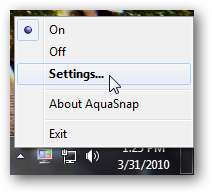
Auf dem ersten Bildschirm können Sie auswählen, ob AquaSnap mit Windows gestartet werden soll und ob ein Symbol in der Taskleiste angezeigt werden soll. Wenn Sie das Taskleistensymbol deaktivieren, können Sie über Start> Alle Programme> AquaSnap> Konfiguration auf die AquaSnap-Einstellungen zugreifen (oder einfach unter Vista oder Windows 7 nach Konfiguration suchen).
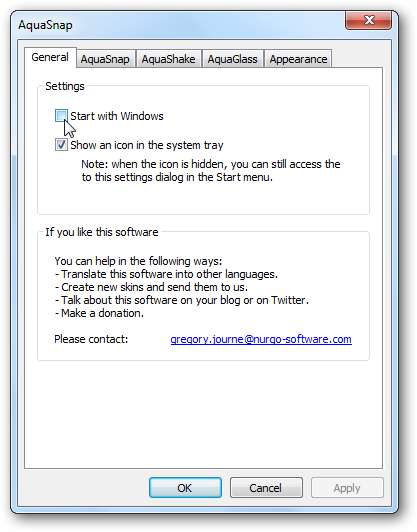
Auf der zweiten Registerkarte in den Einstellungen können Sie auswählen, was jeder Fangbereich tun soll. Sie können auch zwei andere Voreinstellungen auswählen, darunter AeroSnap (das genau wie das Standard-Aero Snap in Windows 7 funktioniert) und AquaSnap simple (das nur an den Rändern des Bildschirms und nicht an den Ecken einrastet).
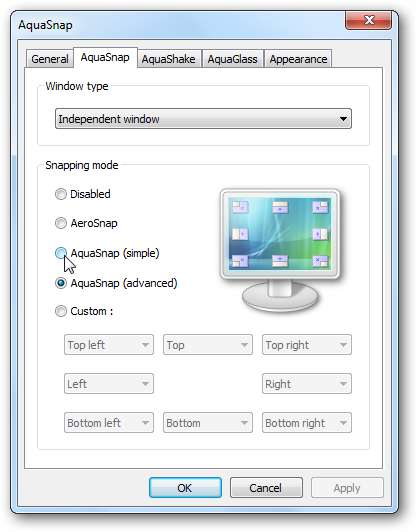
Auf der dritten Registerkarte können Sie die Deckkraft angehefteter Fenster bei Verwendung von AquaShake erhöhen oder verringern sowie die Verwacklungsempfindlichkeit erhöhen oder verringern. Wenn Sie die Standard-AeroShake-Funktionalität bevorzugen, mit der alle anderen geöffneten Fenster beim Schütteln eines Fensters minimiert werden, können Sie diese ebenfalls auswählen.
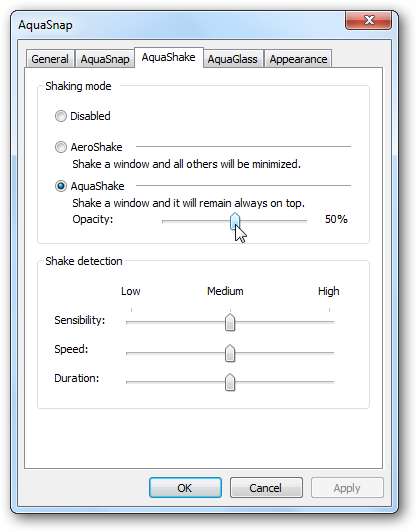
Auf der vierten Registerkarte können Sie eine optionale Funktion, AquaGlass, aktivieren. Wenn Sie dies aktivieren, werden Fenster transparent, wenn Sie sie über den Bildschirm ziehen.
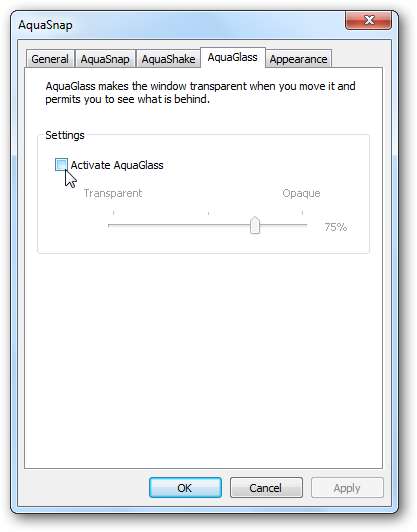
Schließlich können Sie auf der letzten Registerkarte die Farbe und Deckkraft des Vorschau-Rechtecks ändern oder es einfach deaktivieren.

Wenn Sie AquaSnap vorübergehend deaktivieren möchten, klicken Sie einfach mit der rechten Maustaste auf das entsprechende Symbol und wählen Sie Aus. In Windows 7 wird durch Deaktivieren von AquaSnap die Standardfunktionalität von Windows Aero Snap wiederhergestellt, und in anderen Windows-Versionen werden keine Windows-Snap-Funktionen mehr ausgeführt. Sie können dann die Schritte wiederholen und Ein auswählen, wenn Sie AquaSnap erneut verwenden möchten.

Fazit
AquaSnap ist ein praktisches Tool, mit dem Sie an Ihrem Computer produktiver arbeiten können. Mit einer Vielzahl nützlicher Funktionen ist für jeden etwas dabei.







